Luo ja synkronoi mainoksen muuntotapahtumia Google Ads -tilisi kanssa.
Päivitetty viimeksi: huhtikuuta 16, 2024
Saatavilla minkä tahansa seuraavan Tilauksen kanssa, paitsi jos toisin mainitaan:
|
|
Kun olet yhdistänyt Google Ads -tilisi, voit luoda tai päivittää tapahtumia, jotta voit käyttää Googlen Enhanced Conversion for Leads -palvelun avulla mainosten konversiotapahtumia, jotka synkronoivat CRM:n elinkaaren vaiheiden muutokset HubSpotista. Näin mainosverkko voi optimoida mainoksesi toimituksen, kun yhteyshenkilö on määritetty HubSpot Ads -työkalussa.
Voit myös luoda uusia parannettuja tapahtumia tai parantaa olemassa olevia Google-tapahtumia HubSpotista tulevilla lomakkeiden lähettämisillä. Tämä käyttää Googlen parannettuja konversioita, joiden avulla mainosverkko voi optimoida mainoksesi toimituksen tarkan konversiomittauksen avulla.
Voit myös luoda ja synkronoida mainoksen konversiotapahtumia LinkedIn Ads -tilisi tai Facebook Ads -tilisi kanssa.
Ennen kuin aloitat
Ennen kuin aloitat mainosten konversiotapahtumien käytön, huomioi seuraavat asiat:
- Kun luot elinkaarivaiheen mainoksen muuntumistapahtumaa:
- Vain HubSpotissa muuntumistapahtuman luomisen jälkeen tapahtuvat elinkaarivaiheen muutokset lasketaan ja niitä käytetään mainosten toimituksen optimointiin.
- Elinkaarivaiheen muutoksen on tapahduttava 90 päivän kuluessa mainoksen vuorovaikutuksesta, jotta se voidaan synkronoida Google Ads -tilisi kanssa.
- Jotta yhteyshenkilöiden elinkaaritiedot voidaan synkronoida Googlelta, Mukana tilitason tavoitteissa -asetukseksi on asetettava Kyllä jokaiselle mainostapahtumalle.
-
Kun olet luonut HubSpotissa konversiotapahtuman, mainoksesi kanssa vuorovaikutuksessa olevien yhteyshenkilöiden elinkaaren vaiheen tiedot synkronoidaan Google Ads -tilisi kanssa. Yhteyshenkilölle on täytettävä arvo Google ad click id contact -ominaisuuteen, joka edustaa heidän Google Click Identifier (GCLID) -ominaisuuttaan.
-
Kun olet luonut HubSpotissa konversiotapahtuman, mainoksillesi tarttuneiden yhteyshenkilöiden elinkaaren vaiheen tiedot synkronoidaan Google Ads -tilisi kanssa. Kontaktilla on oltava vähintään yksi seuraavista:
-
Arvo täytetty Google ad click id contact -ominaisuuteen, joka edustaa heidän Google Click Identifier (GCLID) -tunnistettaan.
- Yhteystietoja on jaettava Googlen kanssa, kuten sähköpostiosoite, puhelinnumero tai osoite.
-
- Jos tilillesi on luotu useita tapahtumia eri elinkaaren vaiheita varten ja yksi yhteyshenkilö siirtyy jokaisen vaiheen läpi, tapahtuma synkronoidaan jokaista elinkaaren vaiheen muutosta varten. Jos esimerkiksi on luotu elinkaarivaiheen muutosmuuntotapahtumia liidien ja asiakkaiden elinkaaren vaiheita varten ja kontakti kulkee molempien vaiheiden läpi, synkronointi tapahtuu molempiin vastaaviin tapahtumiin.
- Kun luodaan lomakkeen lähetysmainoksen muuntumistapahtuma:
- Jos käytät Google Ads Manager -tiliä tai Oma asiakaskeskus (MCC)-tiliä, et voi käyttää Googlen laajennettuja muunnoksia lomakkeen lähettämisen mainoksen muuntotapahtumien synkronointiin. Vaikka voit luoda tapahtuman HubSpotissa, lomaketiedot eivät synkronoidu.
Luo elinkaarivaiheen mainoksen konversiotapahtumia
Se, kuinka monta elinkaarivaiheen mainoskonversiotapahtumaa voit luoda, riippuu HubSpot-tilauksestasi. Tarkista HubSpotin tuote- ja palveluluettelosta ajantasaisimmat hinta- ja pakkaustiedot.
- Jos sinulla on Marketing Hub Professional -tilaus, voit luoda enintään 50 elinkaarivaiheen mainosten muuntotapahtumaa.
- Jos sinulla on Marketing Hub Enterprise -tilaus, voit luoda enintään 100 elinkaarivaiheen mainoskonversiotapahtumaa.
Voit luoda elinkaarivaiheen mainoksen muuntotapahtuman käyttämällä Googlen Enhanced Conversion for Leads -ohjelmaa:
- Siirry HubSpot-tililläsi kohtaan Markkinointi > Mainokset.
- Napsauta oikeassa yläkulmassa Luo. Valitse sitten Tapahtuma.
- Mukauta oikeassa paneelissa tapahtuman yksityiskohdat:
- Mainosverkko: mainosverkko, jolle tapahtuma on tarkoitettu. Valitse Google, jos haluat luoda mainosmuuntotapahtuman Google Ads -tilillesi.
- Mainostili: Google Ads -tili, jonka kanssa haluat synkronoida tapahtuman.
- Tapahtuman laukaisija: Valitse Elinkaaren vaiheen muutos -valintaruutu.
-
- Elinkaaren vaihe: tapahtumalle määritetty HubSpotin elinkaaren vaihe. Jos haluat yhdistää HubSpotin elinkaaren vaiheen eri elinkaaren vaiheeseen mainostililläsi:
- Napsauta HubSpotin elinkaarivaiheen alla olevaa pudotusvalikkoa.
- Valitse sitten vastaava mainosverkon elinkaaren vaihe.
- Arvo: Määritä tapahtumalle rahallinen arvo.
- Jos haluat määrittää tapahtuman arvon siihen liittyvän sopimuksen arvoksi, valitse Käytä sopimuksen summaa. Tähän arvoon käytetään viimeisimmän siihen liittyvän sopimuksen painotettua summaa. Tässä vaihtoehdossa sinun on silti annettava oletusarvo. Jos kauppaan ei ole liitetty arvoa tai se on virheellinen (suljettu-hukassa, ei-positiivinen arvo jne.), käytetään oletusarvoa.
- Jos haluat syöttää mukautetun arvon elinkaaritapahtuman muutosta varten, valitse Käytä mukautettua arvoa ja anna sitten arvo.
- Suostumus tietojen jakamiseen: Google suosittelee, että hankit yhteystietojesi suostumuksen tietojen jakamiseen. Valitse ominaisuus ja ominaisuuden arvo , jota käytetään tallentamaan ja ilmaisemaan yhteyshenkilön suostumus tietojen jakamiseen.
- Tietojen jakaminen: Valitse niiden HubSpot-yhteystietojen vieressä olevat valintaruudut, jotka haluat jakaa Googlen kanssa. HubSpot käyttää suojattua yksisuuntaista SHA256-hashausalgoritmia asiakastietojen suojaamiseen ennen niiden lähettämistä Googlelle.
- Jos haluat käyttää tehostettuja käännöksiä, vähintään yksi vaihtoehto on valittava.
- On suositeltavaa valita ainakin oletusarvoisesti Sähköpostiominaisuus, jotta identiteettien vastaavuus olisi parempi.
- Valitse verkoston kanssa jaettavat yhteystiedot: Valitse, mitkä yhteystiedot jaetaan Googlen kanssa.
- Kaikki yhteystiedot, jotka siirtyvät valittuun elinkaaren vaiheeseen (vaiheisiin): synkronoi kaikki HubSpot-yhteystiedot, jotka ovat siirtyneet valittuun elinkaaren vaiheeseen. On erittäin suositeltavaa käyttää tätä vaihtoehtoa parhaan mainosoptimoinnin aikaansaamiseksi.
- Kaikki yhteystiedot, jotka siirtyvät valittuun elinkaarivaiheeseen (valittuihin elinkaarivaiheisiin): synkronoi vain HubSpot-yhteystiedot, jotka ovat siirtyneet valittuun elinkaarivaiheeseen ja olleet vuorovaikutuksessa Google-mainostesi kanssa.
- Aseta tapahtuma "ensisijaiseksi toiminnoksi" Googlessa: Valitse valintaruutu, jos haluat asettaa tapahtuman ensisijaiseksi tapahtumaksi Google Ads -tililläsi. Valitsemalla tämän vaihtoehdon voit raportoida tapahtumasta Google-raporttiesi Conversions-sarakkeessa ja käyttää tapahtumaa tarjousten tekemiseen.
- Tapahtuman nimi: anna tapahtumalle nimi.
- Elinkaaren vaihe: tapahtumalle määritetty HubSpotin elinkaaren vaihe. Jos haluat yhdistää HubSpotin elinkaaren vaiheen eri elinkaaren vaiheeseen mainostililläsi:
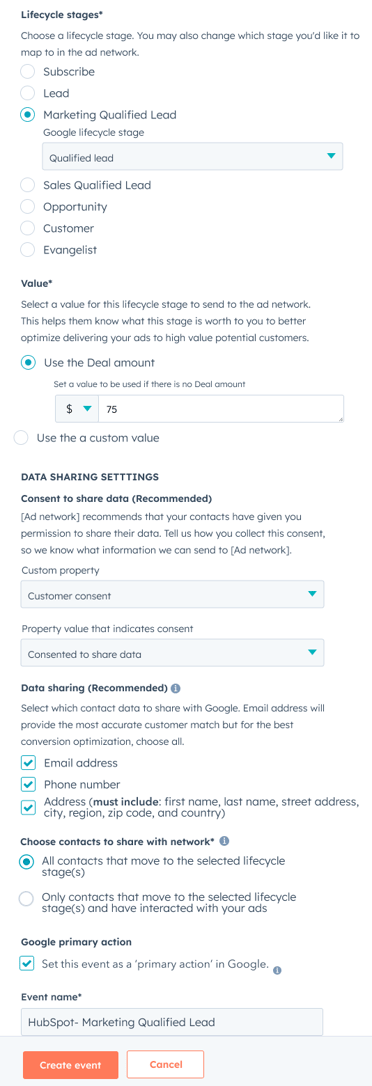
- Jos luot elinkaarivaiheen muutosmainoksen muuntumistapahtumaa käyttämällä Googlen Enhanced Conversions for Leads -palvelua ensimmäistä kertaa, sinun on otettava käyttöön Enhanced conversions for leads -asetukset Google ads -tililläsi:
- Kirjaudu Google Ads -tilillesi napsauttamalla Kirjaudu Google Ads - tilille.
- Kirjaudu Google Ads -tilillesi napsauttamalla Kirjaudu Google Ads - tilille.
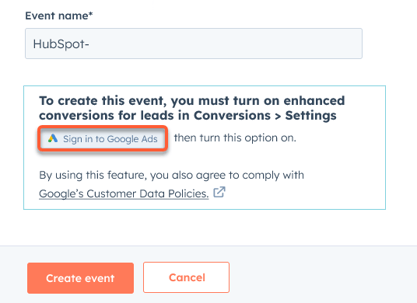
-
- Laajenna Google Ads -tilisi asetuksissa kohta Enhanced conversions for leads (parannetut konversiot liidien osalta ) napsauttamalla sitä.
- Napsauta valintaruutua Ota parannetut konversiot käyttöön liidien osalta .
- Napsauta Choose a method for setting up and managing user-provided data -pudotusvalikkoa ja valitse Google tag tai Google tag manager.
- Napsauta Tallenna.
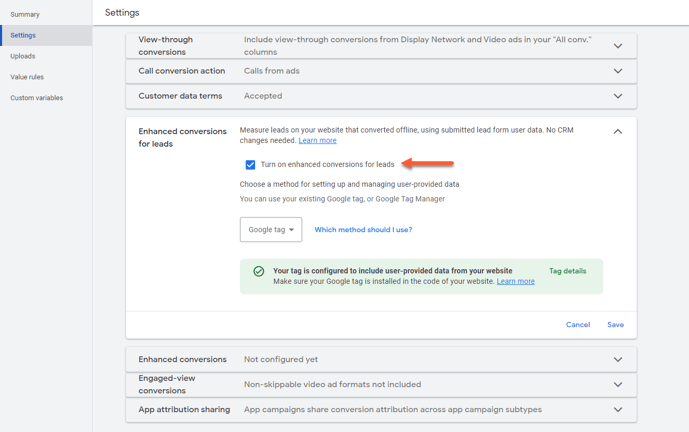
- Kun olet päivittänyt Google Ads -tilisi asetukset, siirry takaisin HubSpot-tilillesi.
- Napsauta Luo tapahtuma
Luo lomakkeen lähettämisen mainoksen muuntumistapahtumat
Voit luoda lomakkeen lähetysmainoksen muuntotapahtuman:- Siirry HubSpot-tililläsi kohtaan Markkinointi > Mainokset.
- Napsauta oikeassa yläkulmassa Luo. Valitse sitten Tapahtuma.
- Mukauta oikeassa paneelissa tapahtuman yksityiskohtia:
- Mainosverkko: mainosverkko, jolle tapahtuma on tarkoitettu. Valitse Google, jos haluat luoda mainosmuuntotapahtuman Google Ads -tilillesi.
- Mainostili: Google Ads -tili, jonka kanssa haluat synkronoida tapahtuman.
- Tapahtuman laukaisija: Valitse Lomakkeen lähettäminen-valintaruutu .
-
- Pikseli: Jos olet aiemmin asentanut Googlen pikselin HubSpot-tilillesi, pikseli näkyy. Jos ei ole, asenna uusi Google-pikseli valitsemalla Lisää pikseli.
- HubSpot-lomake: Valitse tapahtuman laukaisijana käytettävä lomake . Kutakin HubSpot-lomaketta voidaan käyttää tapahtuman laukaisijana vain kerran.
-
- Hyväksy Googlen asiakastietoehdot: Tämä vaaditaan, kun luot ensimmäistä kertaa lomakkeen lähettämistä koskevan mainoksen muuntumistapahtuman Googlen parannettuja verkkomuunnoksia käyttäen. Napsauta linkkiä Googlen asetuksiin lukeaksesi ja hyväksy ehdot.
-
- Googlen konversiotapahtuma: Valitse, luodaanko uusi tapahtuma vai kartoitetaanko lomakkeen lähettäminen parantamaan olemassa olevaa Googlen konversiotapahtumaa.
- Luo uusi konversiotoiminto tälle HubSpot-lomakkeelle: Valitse konversiotoiminto , johon tapahtuma on tarkoitus liittää Google Ads -tililläsi.
- Kartoita HubSpot-lomake olemassa olevaan konversiotapahtumaan: etsi ja valitse tapahtuma Google Ads -tililläsi olemassa olevien Googlen konversiotapahtumien luettelosta. Jos olet valinnut tämän vaihtoehdon, on suositeltavaa asettaa arvo lomakkeen lähettämiselle.
- Suostumus tietojen jakamiseen: Google suosittelee hankkimaan yhteystietojesi suostumuksen tietojen jakamiseen. Valitse ominaisuus ja ominaisuuden arvo , jota käytetään tallentamaan ja ilmaisemaan yhteyshenkilön suostumus tietojen jakamiseen.
- Tietojen jakaminen: Valitse valintaruudut niiden HubSpot-yhteystietojen vieressä, jotka haluat jakaa Googlen kanssa. HubSpot käyttää suojattua yksisuuntaista SHA256-hashausalgoritmia asiakastietojen suojaamiseen ennen niiden lähettämistä Googlelle.
- Jos haluat käyttää tehostettuja käännöksiä, vähintään yksi vaihtoehto on valittava.
- On suositeltavaa valita ainakin oletusarvoisesti Sähköpostiominaisuus, jotta identiteettien vastaavuus olisi parempi.
- Tapahtuman nimi: anna tapahtumalle nimi.
- Googlen konversiotapahtuma: Valitse, luodaanko uusi tapahtuma vai kartoitetaanko lomakkeen lähettäminen parantamaan olemassa olevaa Googlen konversiotapahtumaa.
- Kun olet määrittänyt elinkaarivaiheen tai lomakkeen lähettämisen muuntotapahtuman, valitse Luo tapahtuma.
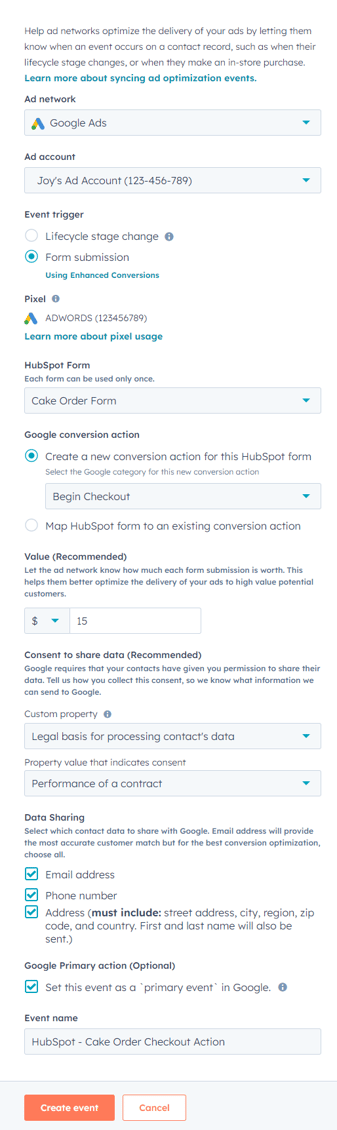
Tapahtumien hallinta HubSpotissa
Voit tarkastella ja hallita konversiotapahtumia:
- Siirry HubSpot-tililläsi kohtaan Markkinointi > Mainokset.
- Napsauta Tapahtumat-välilehteä. Voit tarkastella kaikkia muuntotapahtumia.
- Jos haluat poistaa tietojen synkronoinnin HubSpot-tililtäsi, napsauta kytkintä pois päältä vastaavan tapahtuman nimen vieressä.
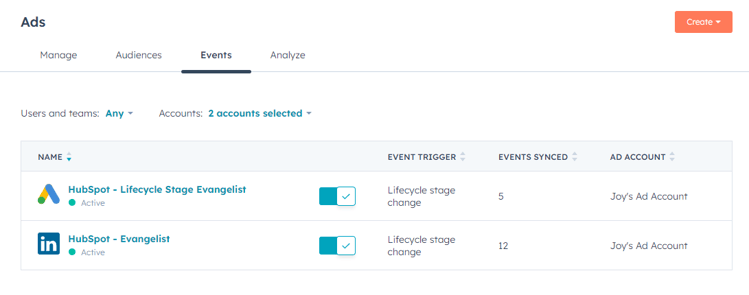
- Jos haluat lisätietoja kustakin tapahtumasta, napsauta tapahtuman nimeä. Tarkastele oikeassa paneelissa muuntotapahtuman lisätietoja.
- Jos haluat poistaa tapahtuman HubSpot-tililtäsi, napsauta tapahtuman nimeä. Napsauta sitten oikeassa paneelissa Poista.
- Kun tapahtuma poistetaan HubSpotissa, se ei poista automaattisesti vastaavaa tapahtumaa Google Adsissa. Tapahtuma on poistettava manuaalisesti Google Ads -tililtäsi.
- Jos luodaan tapahtuma, jolla on samat tiedot kuin aiemmin poistetulla tapahtumalla, eikä Google Adsissa olevaa nimikemuunnostoimintoa ole muokattu, uusi HubSpot-tapahtuma lähettää offline-konversiot samaan Google Adsin muunnostoimintoon kuin aiemmin.
Päivitä olemassa olevat elinkaarivaiheen muutosmainoksen muuntotapahtumat käyttämään Googlen Enhanced Conversion for Leads -tapahtumaa.
Tarkista ja päivitä muuntumistapahtumat:
- Siirry HubSpot-tililläsi kohtaan Markkinointi > Mainokset.
- Napsauta Tapahtumat-välilehteä. Voit tarkastella kaikkia muuntotapahtumia.
- Voit päivittää olemassa olevan tapahtuman valitsemalla Päivitä EC:hen. Jos et näe vaihtoehtoa korvata olemassa olevaa tapahtumaa, tämä tarkoittaa, että tapahtuma käyttää jo Googlen Enhanced Conversions for leads -ominaisuutta. Mainoksen konversiotapahtuman pitäisi jatkossakin synkronoitua ongelmitta.
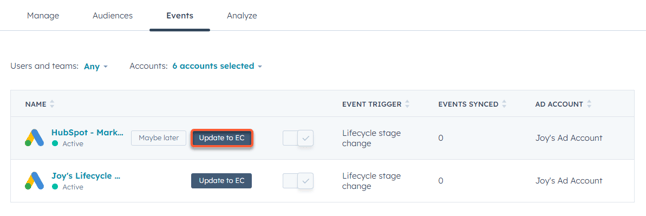
- Päivitä oikeassa paneelissa seuraavat tiedot:
- Tapahtuman nimi: oletusarvoisesti näkyviin tulee olemassa olevan tapahtuman nimi. Voit päivittää tapahtuman nimen.
-
- Suostumus tietojen jakamiseen: Google suosittelee, että hankit yhteystietojesi suostumuksen tietojen jakamiseen. Valitse ominaisuus ja ominaisuuden arvo, jota käytetään tallentamaan ja ilmaisemaan yhteyshenkilön suostumus tietojen jakamiseen.
- Mukautettu ominaisuus: Valitse ominaisuus, jota käytetään yhteystiedon suostumuksen keräämiseen tietojen jakamista varten.
- Suostumuksen osoittava ominaisuuden arvo: Valitse edellä mainitusta ominaisuudesta ominaisuuden arvo, joka osoittaa yhteystiedon suostumuksen.
- Suostumus tietojen jakamiseen: Google suosittelee, että hankit yhteystietojesi suostumuksen tietojen jakamiseen. Valitse ominaisuus ja ominaisuuden arvo, jota käytetään tallentamaan ja ilmaisemaan yhteyshenkilön suostumus tietojen jakamiseen.
-
- Tietojen jakaminen: Valitse valintaruudut niiden HubSpot-yhteystietojen vieressä, jotka haluat jakaa Googlen kanssa. HubSpot käyttää suojattua yksisuuntaista SHA256-hashausalgoritmia asiakastietojen suojaamiseen ennen niiden lähettämistä Googlelle.
-
-
- Jos haluat käyttää tehostettuja käännöksiä, vähintään yksi vaihtoehto on valittava.
- On suositeltavaa valita ainakin oletusarvoisesti Sähköpostiominaisuus, jotta identiteettien vastaavuus olisi parempi.
- Valitse verkoston kanssa jaettavat yhteystiedot: Valitse, mitkä yhteystiedot jaetaan Googlen kanssa.
- Kaikki yhteystiedot, jotka siirtyvät valittuun elinkaaren vaiheeseen (vaiheisiin): synkronoi kaikki HubSpot-yhteystiedot, jotka ovat siirtyneet valittuun elinkaaren vaiheeseen. On erittäin suositeltavaa käyttää tätä vaihtoehtoa parhaan mainosoptimoinnin aikaansaamiseksi.
- Kaikki yhteystiedot, jotka siirtyvät valittuun elinkaarivaiheeseen (valittuihin elinkaarivaiheisiin): synkronoi vain HubSpot-yhteystiedot, jotka ovat siirtyneet valittuun elinkaarivaiheeseen ja olleet vuorovaikutuksessa Google-mainostesi kanssa.
- Kun olet päivittänyt elinkaarivaiheen muutoksen mainostapahtuman, valitse Tallenna.
-
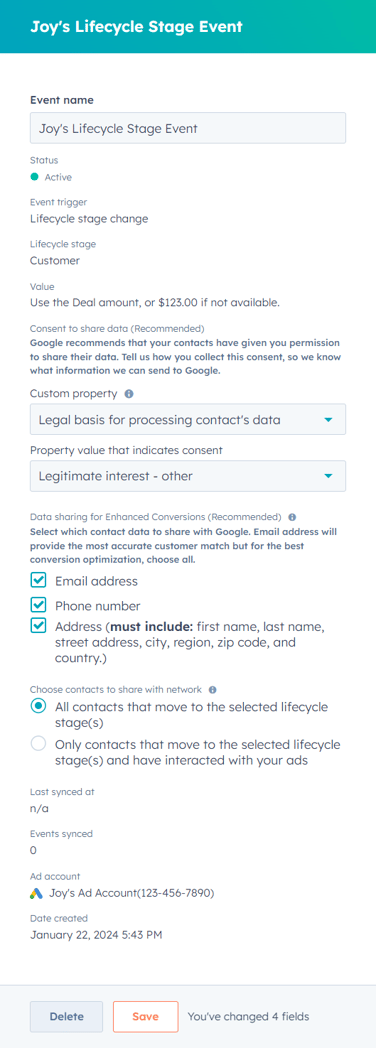
- Jos et halua päivittää tapahtumaa, vie hiiren kurssi tapahtuman päälle ja valitse Ehkä myöhemmin. Tämä hylkää Päivitä EC-painikkeen. Mainoksen muuntotapahtuman pitäisi jatkaa synkronointia ongelmitta.
- Jos haluat poistaa tietojen synkronoinnin HubSpot-tililtäsi, napsauta tapahtuman nimen vieressä olevaa kytkintä pois päältä.
Mainosten konversiotapahtumien tarkasteleminen Googlessa
Google Adsissa mainoksen konversiotapahtumia kutsutaan konversiotoimiksi. Jokaisessa muuntamistapahtumassa on sarake Kaikki muuntamiset, jossa näkyy kyseisen muuntamistapahtuman muuntamisten kokonaismäärä.
Kaikki konversiot -sarakkeessa näkyvät vain Google Adsin konversiotoimen asetusten mukaiset konversiot.
HubSpotista synkronoidut parannetut konversiotapahtumat sisällytetään Kaikki konversiot -sarakkeeseen vain, jos kyseinen konversio voidaan myös yhdistää Google Ads -kampanjaan.
Huomaa: Google Ads -palvelun Kaikki konversiot -sarakkeen kaikkien konversioiden kokonaismäärän ei odoteta vastaavan HubSpotin tietoja, koska Google asettaa vaatimuksia kunkin mittarin laskentatavalle. Lue lisää Kaikki konversiot ja konversiotoiminnot Googlen dokumentaatiosta täältä.
Elinkaaren vaiheen muutostapahtumien tarkasteleminen ja käyttäminen Google Ads -tililläsi
Google käyttää HubSpot-tililtäsi saatuja CRM:n elinkaaritietoja mainostesi toimittamisen optimoimiseksi. Voit myös raportoida CRM:n elinkaaren vaiheiden muutostapahtumien arvosta Google Ads -tililtäsi.
CRM-elinkaaritapahtuman muutokset synkronoidaan Google Ads -tilillesi Conversion Actions -tapahtumina. Google käyttää näitä tietoja optimoidakseen mainoksiesi tarjousstrategian.
- Voit tarkastella HubSpotissa luomiasi tapahtumia Google Ads -tililläsi:
- Kirjaudu sisään Google Ads -tilillesi.
- Valitse oikeassa yläkulmassa Työkalut ja asetukset.
- Valitse avattavassa valikossa Measurement (Mittaaminen) -kohdassa Conversions (Muuntelut).
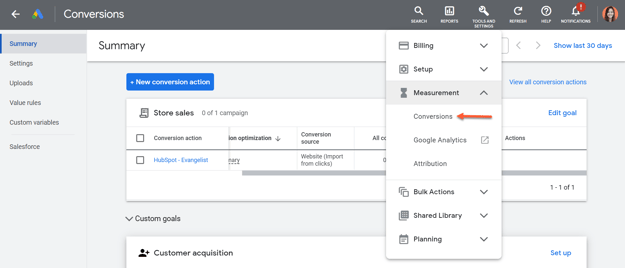
- Voit käyttää tapahtumia Google-mainoskampanjaa luodessasi:
- Valitse vasemmasta sivupalkista Budjetti ja tarjoukset.
- Napsauta pudotusvalikkoa Mihin haluat keskittyä? ja valitse sitten Konversiot.
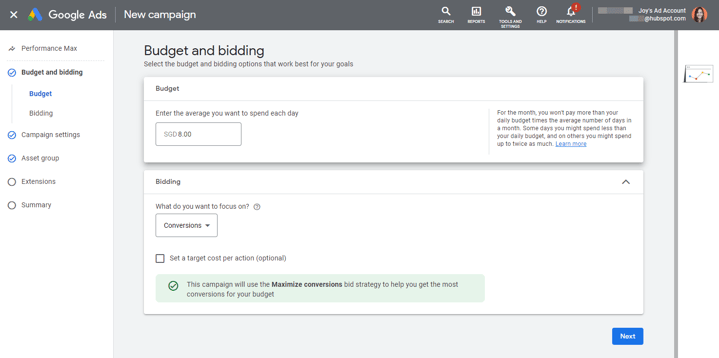
Miten lomakkeen lähetystiedot synkronoidaan Googlen kanssa?
Kun olet luonut HubSpotissa lomakkeen lähettämisen muunnostapahtuman, sivustollasi HubSpot-lomakkeita lähettävien yhteyshenkilöiden yhteystiedot synkronoidaan Google-mainostilillesi. Tiedot, kuten sähköpostiosoitteet, puhelinnumerot, etunimet, sukunimet ja katuosoitteet, hakkeroidaan SHA-256-algoritmilla ennen niiden lataamista.
Google-konversioasetuksissa oleva tehostetut konversiot päälle -vaihtoehto valitaan myös automaattisesti 48 tunnin kuluessa ensimmäisestä HubSpotin tapahtumasynkronoinnista. Sinun ei tarvitse ottaa tätä vaihtoehtoa manuaalisesti käyttöön synkronoidaksesi uusia tai olemassa olevia muuntumistapahtumia lomakkeiden lähettämisiä varten.
HubSpot noudattaa seuraavaa prosessia, kun se lähettää tietoja Googlen parannettuja verkkokonversioita varten. HubSpot määrittää nämä tiedot, eikä käyttäjien tarvitse tehdä mitään toimenpiteitä. Vertailun vuoksi mainittakoon, että parannettuja konversioita koskevien tietojen lähettämisprosessi on samanlainen kuin muut Googlen konversiomuutokset, mutta pidä seuraavat keskeiset erot mielessä, kun täytät ConversionAdjustment:
order_idvaaditaan.adjustment_typeon oltavaENHANCEMENT.conversion_actionon oltavaresource_nameConversionActionjonkatypeonWEBPAGEja jonka tehostetut muunnokset on otettu käyttöön.user_identifierson sisällettävä yhdestä viiteen tunnistetta. Parannukset tukevat seuraavia tunnuksia:hashed_emailers.google.com/google-ads/api/docs/conversions/upload-adjustmentshashed_phone_numberaddress_info
user_identifier_sourceKunkin tunnisteen osuus on valinnainen.-
gclid_date_time_pairwithconversion_date_timeon valinnainen mutta suositeltava. Aseta tämä päivämääräksi ja kellonajaksi, jolloin muuntaminen määritetynorder_idkanssa tapahtui. Sisällytä aikavyöhyke ja käytä muotoayyyy-mm-dd HH:mm:ss+|-HH:mm, esimerkiksi:2022-01-01 19:32:45-05:00(kesäaika huomioimatta) .gclid_date_time_pair:ngclidasettaminen on valinnaista. -
user_agenton valinnainen mutta suositeltava. Tämän pitäisi vastata alkuperäisen muunnoksen lähettäneen pyynnön käyttäjäagenttia, jotta muunnos ja sen parannus voidaan joko katsoa samaksi laitteeksi tai molempien katsoa olevan laitteesta toiseen. -
restatement_valuejaadjusted_valuejacurrency_codeovat valinnaisia mutta suositeltavia.
Lisäksi parannuksen mukautus on ladattava 24 tunnin kuluessa alkuperäisestä muuntamisesta osoitteeseen order_id. Kellonaikojen eroista johtuvien virheiden välttämiseksi lataa oikaisu viimeistään muutamaa minuuttia ennen 24 tunnin jakson päättymistä.
Välttämätön ilmoitus: Google Ads -integraatiomme käyttöön sovelletaan Google Adsin käyttöehtoja ja asiakasehtojamme. Käyttämällä Google Enhanced Conversions -ominaisuuttamme annat meille luvan toimittaa tarvittavat tiedot Googlelle, jotta voimme tarjota tämän toiminnon käyttöösi; sitoudut myös noudattamaan Googlen asiakastietokäytäntöjä ja asiakastietoehtoja. Tutustu huolellisesti Googlen asiakastietokäytäntöihin, sillä ne sisältävät esimerkkejä siitä, mistä voit kerätä asiakastietoja, vaatimuksia, arkaluonteisten luokkien mittauksia koskevia rajoituksia, näiden käytäntöjen rikkomisesta aiheutuvia seuraamuksia sekä käyttäjän valinnanmahdollisuuksia ja valvontaa. Huomaa, että lakitiimisi on paras resurssi antamaan neuvoja näiden käytäntöjen noudattamisesta.
HubSpot voi tarkastella ja hallinnoida tiliäsi ja tallentaa Google Ads -tilinumerosi. Kun valtuutat integroinnin, HubSpot saa käyttäjätunnuksen, jolla on käyttöoikeudet yhdistettyihin mainostileihin. HubSpot voi tarkastella kaikkia mainostilejä, joihin sinulla on oikeudet, mutta ei tallenna niitä. Google jakaa asetustiedot (esim. nimi, budjetti, tarjousstrategia, luova) ja suorituskykymittarit (näyttökerrat, napsautukset jne.) kaikille kampanjoille, mainosryhmille ja mainoksille yhdistämissäsi mainostileissä.